U盘损坏的原因以及解决方法
u盘打不开了

u盘打不开了标题:U盘无法正常识别与打开的原因及解决方法摘要:U盘是一种便携式存储设备,广泛应用于数据传输和存储。
然而,有时我们可能会遇到U盘无法打开的问题,导致无法访问存储的数据。
本文将探讨可能导致U盘无法打开的原因,并提供一些常见的解决方法。
第一部分:U盘无法打开的可能原因1. U盘废弃:有时候U盘会在长时间未使用后变得无法使用。
这可能是由于存储介质的老化或机械故障导致的。
2. 磁盘驱动器问题:如果与U盘相关的磁盘驱动器出现问题,例如驱动器没有正确安装或已损坏,则U盘可能无法被识别和打开。
3. 文件系统损坏:当U盘的文件系统损坏时,操作系统无法读取其中的文件。
这种情况通常发生在意外断电、强制拔出U盘或恶意软件感染等情况下。
4. U盘冲突:如果插入多个U盘或其他外部设备,并且它们之间有冲突,这可能导致U盘无法正常识别和打开。
第二部分:解决U盘无法打开的常见方法1. 更换USB接口和电缆:首先,尝试将U盘连接到其他USB接口上,如果仍然无法打开,可以更换不同的USB数据线。
这将帮助检查是否是USB接口或数据线本身出现了故障。
2. 驱动器更新:检查计算机的驱动器是否正常工作并进行更新。
可以通过设备管理器检查驱动器的状态,并尝试更新或重新安装驱动程序。
3. 使用其他操作系统:尝试将U盘插入另一台计算机或使用不同的操作系统。
如果U盘在其他计算机上可以正常打开,那么问题可能是与原计算机系统相关的。
4. 修复文件系统:使用操作系统提供的磁盘修复工具来尝试修复U 盘的文件系统。
例如,Windows系统可以使用命令行工具chkdsk 来扫描和修复文件系统错误。
5. 数据恢复软件:如果U盘中的数据对你来说非常重要,并且无法通过其他方法打开,可以尝试使用专业的数据恢复软件。
这些软件可以帮助找回由于文件系统损坏、格式化等原因导致的数据丢失。
6. 寻求专业帮助:如果以上方法无法解决U盘无法打开的问题,建议寻求专业的技术支持。
如何修复已损坏的U盘和U盘故障判断处理
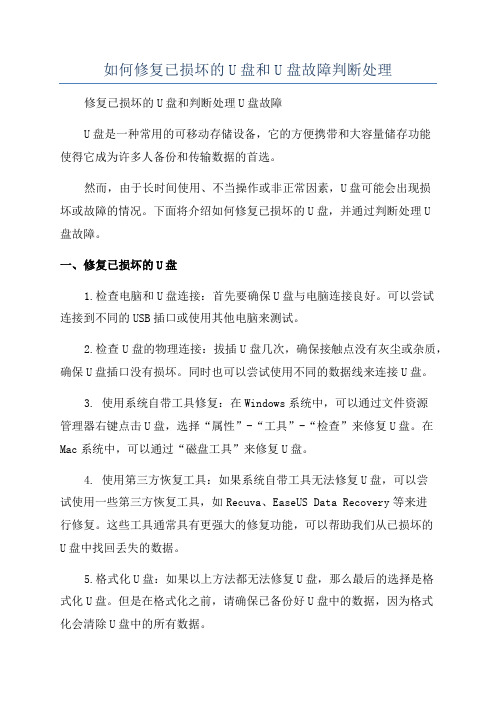
如何修复已损坏的U盘和U盘故障判断处理修复已损坏的U盘和判断处理U盘故障U盘是一种常用的可移动存储设备,它的方便携带和大容量储存功能使得它成为许多人备份和传输数据的首选。
然而,由于长时间使用、不当操作或非正常因素,U盘可能会出现损坏或故障的情况。
下面将介绍如何修复已损坏的U盘,并通过判断处理U盘故障。
一、修复已损坏的U盘1.检查电脑和U盘连接:首先要确保U盘与电脑连接良好。
可以尝试连接到不同的USB插口或使用其他电脑来测试。
2.检查U盘的物理连接:拔插U盘几次,确保接触点没有灰尘或杂质,确保U盘插口没有损坏。
同时也可以尝试使用不同的数据线来连接U盘。
3. 使用系统自带工具修复:在Windows系统中,可以通过文件资源管理器右键点击U盘,选择“属性”-“工具”-“检查”来修复U盘。
在Mac系统中,可以通过“磁盘工具”来修复U盘。
4. 使用第三方恢复工具:如果系统自带工具无法修复U盘,可以尝试使用一些第三方恢复工具,如Recuva、EaseUS Data Recovery等来进行修复。
这些工具通常具有更强大的修复功能,可以帮助我们从已损坏的U盘中找回丢失的数据。
5.格式化U盘:如果以上方法都无法修复U盘,那么最后的选择是格式化U盘。
但是在格式化之前,请确保已备份好U盘中的数据,因为格式化会清除U盘中的所有数据。
二、判断处理U盘故障1.U盘无法被电脑识别:如果U盘无法被电脑识别,首先可以尝试连接到不同的电脑或USB插口来排除电脑问题。
如果仍然无法识别,说明U盘可能出现了硬件问题,需要进行更深入的处理。
2.U盘读写速度过慢:如果U盘的读写速度明显降低,有可能是由于U盘中存在大量垃圾文件导致的。
可以使用清理工具对U盘进行清理,或者将U盘中的重要数据备份后格式化U盘。
3.U盘频繁断开连接:如果U盘在使用过程中频繁断开连接,可能是由于U盘接触不良或者U盘本身存在故障。
可以尝试插拔几次U盘来排除接触问题,如果问题仍然存在,可以尝试更换U盘接口或者更换U盘。
U盘损坏的原因以及解决方法

U盘损坏的原因以及解决方法
现在用U盘来启动安装系统可谓是很普遍了,U盘使用的多了,坏的也快。
但是有多人不知道U盘坏的原因,也很少有人关注,反正现在U盘价格非常便宜,U盘一坏就重新买一个。
其实U盘有时候可以修好的,没必要去浪费钱。
下面就给大家介绍几种原因,以及解决方法。
1、U盘接口虚焊
U盘接口出现问题了,导致接触不良。
这种情况肉眼能够识别的到,拿到电脑店修一下就好了。
2、U盘晶振
如果你的U盘晶振坏了,则可以通过修理或则会直接换一个晶振,而换一个材料也是非常便宜的,价格可比你重新买一个U盘便宜。
3、U盘主控芯片
U盘主控芯片出问题了,这样的话就得用网上下载的量产工具修复,量产工具能把U盘弄好,但是U盘的资料则会全部丢失,要是主控芯片出问题又想要资料只好去找专门的数据恢复软件,但是数据恢复的几率也不能保证。
4、U盘存储芯片
这种情况就比较少见到,就是U盘的存储芯片坏掉了,虽然可以修理,但是修理的价格比买新的U盘还多,如果没有重要数据的话就建议重新买一个。
U盘常见故障和应对方法

U盘常见故障和应对方法U盘是我们日常生活中经常使用的便携式存储设备,但经常也会遇到一些故障情况。
以下是一些常见的U盘故障及相应的处理方法:1.U盘无法被识别:这是比较常见的一种故障情况,可能是由于U盘接口接触不良、U盘芯片损坏、电脑USB接口问题或者U盘驱动程序丢失等原因导致的。
解决方法包括:-尝试将U盘插到另一台电脑或USB接口,看是否能够被识别。
-检查电脑的USB接口是否正常,可尝试插拔其他设备看是否能够工作。
-在设备管理器中检查U盘的驱动程序是否正常安装,如没有可以尝试重新安装或更新驱动程序。
-尝试使用一些数据恢复工具来尝试恢复数据,然后格式化U盘。
2.U盘出现“读写保护”错误:有时候我们在向U盘写入数据时会出现“写保护”错误,这可能是因为U盘芯片的机械开关被误操作或者U盘芯片本身有问题导致的。
解决方法包括:-检查U盘是否有物理开关机制,确保没有被打开。
- 在Windows系统中,可以尝试运行“磁盘清除”工具或者使用命令行工具来尝试清除U盘的只读属性。
-尝试在其他电脑上使用U盘,看是否能够正常写入数据。
-如果以上方法无效,可能需要更换一块U盘来替代。
3.U盘出现文件损坏或丢失:有时候我们会遇到U盘上的文件损坏或者丢失的情况,这可能是由于U盘格式化错误、病毒感染或者误操作等原因导致的。
解决方法包括:-使用数据恢复工具来尝试恢复丢失的文件。
-尝试在不同的操作系统下打开U盘,看是否能够恢复丢失的文件。
-使用杀毒软件来扫描U盘,确保没有病毒感染。
-尝试格式化U盘来清除错误,并及时备份数据以防止再次丢失。
4.U盘速度慢或者不稳定:有时候我们在使用U盘的时候会遇到读写速度非常慢或者不稳定的情况,可能是因为U盘芯片质量差或者存储器容量已满导致的。
解决方法包括:-尝试在不同的USB接口下使用U盘,看是否能够提高读写速度。
-检查U盘是否存储空间已满,及时清理无用文件。
-尝试使用一些优化工具来清理U盘的垃圾文件和碎片文件。
U盘损坏该怎么修复?

U盘损坏该怎么修复?现在我们很多人身上都有一个属于自己的U盘,可以随时存储传输各种重要数据,给我们的工作带来很大的方便。
可是有时候,U盘总是会出现各种故障,导致U盘中的数据出现丢失或损坏,为什么U盘会出现损坏问题呢?当U盘出现损坏问题时大家该怎么修复呢?下面让我们一起来看看吧!造成U盘损坏的主要原因:1、不正确的插拔U盘2、U盘中病毒3、U盘软件故障4、U盘硬件老化5、U盘硬件故障U盘损坏常见的故障现象有以下三种:(1)U盘能够识别但识别类型有误U盘接入电脑之后可以正常识别硬件设备,并且能够分配盘符,但在打开访问设备驱动器时提示“磁盘未格式化”,甚至系统无法完成格式化操作。
(2)U盘能够读取但文件为乱码U盘接入电脑之后可以正常识别硬件设备,且存在文件系统格式,但打开访问文件夹或文件时,系统显示U盘中的内容几乎全部都是乱码,且文件大小、存储容量与实际不相符。
(3)U盘无法识别插入电脑无反应U盘接入电脑之后提示“无法识别的设备”,或者电脑上没有任何反应,设备管理器未显示有新加设备。
U盘的硬件组成其实就几个部分,对于U盘硬件出现问题造成的U盘损坏情况,维修人员可以很容易的分析出损坏的地方,并通过适当的手段采取一系列修复措施进行解决,比如更换零件。
可是大家都知道,U盘作为只要几十块钱就可以买到手的存储设备,并不需要花那么多的精力对其硬件故障进行修复,大家需要做的,就是想方法恢复U盘中的数据,减少因丢失数据带来的损失。
对于用户来说,软件故障或病毒造成的U盘损坏问题是比较好解决的,可是要保证U 盘的数据安全,却也是比较困难的一个问题,所以,不管是硬件故障还是软件故障,用户如果需要恢复U盘中的数据,最有效的方法就是交给专业的恢复机构,让专业的U盘修复专家对U盘中的数据做最完整的恢复,尽量减少数据的损失。
优盘修复_精品文档
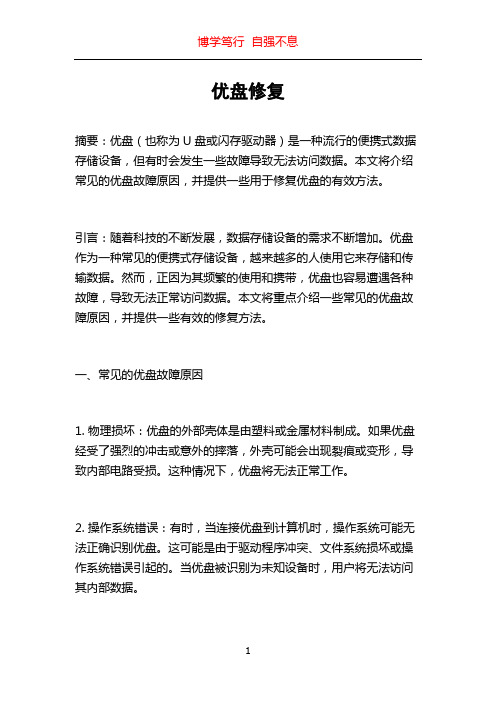
优盘修复摘要:优盘(也称为U盘或闪存驱动器)是一种流行的便携式数据存储设备,但有时会发生一些故障导致无法访问数据。
本文将介绍常见的优盘故障原因,并提供一些用于修复优盘的有效方法。
引言:随着科技的不断发展,数据存储设备的需求不断增加。
优盘作为一种常见的便携式存储设备,越来越多的人使用它来存储和传输数据。
然而,正因为其频繁的使用和携带,优盘也容易遭遇各种故障,导致无法正常访问数据。
本文将重点介绍一些常见的优盘故障原因,并提供一些有效的修复方法。
一、常见的优盘故障原因1. 物理损坏:优盘的外部壳体是由塑料或金属材料制成。
如果优盘经受了强烈的冲击或意外的摔落,外壳可能会出现裂痕或变形,导致内部电路受损。
这种情况下,优盘将无法正常工作。
2. 操作系统错误:有时,当连接优盘到计算机时,操作系统可能无法正确识别优盘。
这可能是由于驱动程序冲突、文件系统损坏或操作系统错误引起的。
当优盘被识别为未知设备时,用户将无法访问其内部数据。
3. 病毒感染:优盘与多台计算机之间频繁传输数据,因此很容易受到病毒或恶意软件的感染。
一旦感染,病毒可能会破坏优盘的文件系统,导致数据损坏或无法访问。
4. 操作失误:有时,由于误操作或不当处理,用户可能会不小心删除或格式化优盘上的重要数据。
此后,数据将无法被恢复,除非采取相应的恢复措施。
二、修复优盘的有效方法1. 检查优盘的物理损坏:如果优盘在使用过程中遭遇了冲击或摔落,首先应该检查它的外壳是否有明显的损坏。
如果发现外壳有裂痕或变形,优盘可能已经物理损坏,这种情况下无法通过软件修复。
此时,可以尝试将优盘连接到另一台计算机上,确认是否能够正常工作。
如果仍然无法工作,建议联系专业数据恢复机构进行修复。
2. 修复文件系统错误:如果优盘无法被操作系统正确识别,有可能是由于文件系统损坏引起的。
在Windows操作系统中,可以尝试使用命令提示符运行chkdsk命令来修复文件系统错误。
在macOS 中,可以使用Disk Utility工具来修复磁盘。
无法识别U盘的解决办法

无法识别U盘的解决办法随着科技的不断进步,U盘已经成为了我们日常生活中必不可少的存储设备之一。
然而,有时候我们可能会遇到U盘无法被电脑或其他设备识别的问题,这给我们的工作和生活带来了不便。
本文将介绍一些常见的U盘无法识别的原因以及相应的解决办法,希望能够帮助大家解决这一问题。
一、硬件故障U盘的硬件故障是导致无法识别的主要原因之一。
当U盘的芯片或连接线路出现问题时,电脑或其他设备就无法正确识别U盘。
此时,我们可以尝试以下解决办法:1. 更换USB接口:将U盘插入电脑的其他USB接口,如果能够被识别,那么说明原USB接口可能存在问题,可以考虑更换其他USB接口。
2. 更换数据线:有时候U盘的数据线也会出现问题,导致无法正常识别。
可以尝试用其他可靠的数据线连接U盘,看是否能够解决问题。
3. 检查U盘外观:有时候U盘外观的损坏也会导致无法识别。
可以仔细检查U盘外观是否有明显的损坏,如果有,可以考虑更换新的U盘。
二、驱动程序问题除了硬件故障外,驱动程序问题也是导致U盘无法识别的常见原因之一。
当U 盘的驱动程序缺失或过时时,电脑或其他设备无法正确识别U盘。
以下是一些解决办法:1. 更新驱动程序:可以通过设备管理器或官方网站下载并安装最新的U盘驱动程序。
2. 卸载驱动程序:有时候驱动程序冲突也会导致U盘无法被识别。
可以尝试卸载之前安装的驱动程序,然后重新安装最新的驱动程序。
三、文件系统问题U盘的文件系统问题也是导致无法识别的常见原因之一。
当U盘的文件系统损坏或不受支持时,电脑或其他设备无法正确读取U盘中的数据。
以下是一些解决办法:1. 格式化U盘:可以尝试将U盘进行格式化,清除文件系统中的错误,重新建立可用的文件系统。
2. 使用磁盘管理工具:可以使用磁盘管理工具修复U盘的文件系统错误,恢复U盘的可读性。
四、病毒感染U盘的病毒感染也可能导致无法识别的问题。
当U盘感染了病毒或恶意软件时,电脑或其他设备为了保护自身会阻止U盘的读取。
电脑无法读取U盘怎么办

电脑无法读取U盘怎么办U盘是我们在日常办公和生活中经常使用的存储设备之一,但有时我们会遇到电脑无法读取U盘的情况,这给我们的工作和生活带来一定的困扰。
本文将为您介绍一些可能导致电脑无法读取U盘的原因以及解决方法,希望能够解决您的问题。
一、可能导致电脑无法读取U盘的原因1. U盘本身故障:U盘作为一种电子产品,也会出现损坏或故障的情况。
例如,可能是U盘的接口脏污、U盘内部芯片损坏等造成电脑无法读取U盘。
2. 电脑USB接口问题:电脑的USB接口损坏或者松动也会导致无法识别U盘。
3. U盘驱动问题:某些老旧电脑可能需要安装驱动程序才能正常读取U盘,如果没有正确安装驱动程序或者驱动程序不兼容,就会导致电脑无法读取U盘。
4. 病毒感染:有些病毒会感染U盘,在插入电脑时可能会导致系统无法读取U盘,从而无法打开或使用U盘。
5. 文件系统错误:U盘的文件系统出现错误可能导致电脑无法读取U盘。
例如,U盘的文件系统损坏、格式化不正确或者未分配盘符等。
二、解决电脑无法读取U盘的方法1. 更换USB接口:首先,尝试将U盘插入电脑的其他USB接口,确保USB接口没有损坏或者松动。
2. 清洁U盘接口:如果插入U盘时电脑提示无法读取,可以使用橡皮擦轻轻擦拭U盘的接口,以去除可能存在的脏污。
3. 安装U盘驱动程序:如果您的电脑是较旧型号的,需要安装U盘的驱动程序才能正常读取。
您可以从U盘的官方网站下载并安装最新的驱动程序。
4. 检查病毒:使用杀毒软件来扫描U盘以确保没有病毒感染。
如果发现病毒,请及时清除病毒并修复系统。
5. U盘文件系统修复:在某些情况下,U盘的文件系统可能出现错误。
您可以尝试使用Windows系统自带的磁盘管理工具来修复文件系统。
具体操作步骤是:右键点击“我的电脑”或“此电脑”,选择“管理”,找到“磁盘管理”,在磁盘管理中找到U盘,右键点击U盘选择“格式化”或“分配新卷”。
6. 数据恢复工具:如果U盘内部芯片损坏,可能导致无法读取U盘中的数据。
- 1、下载文档前请自行甄别文档内容的完整性,平台不提供额外的编辑、内容补充、找答案等附加服务。
- 2、"仅部分预览"的文档,不可在线预览部分如存在完整性等问题,可反馈申请退款(可完整预览的文档不适用该条件!)。
- 3、如文档侵犯您的权益,请联系客服反馈,我们会尽快为您处理(人工客服工作时间:9:00-18:30)。
1、U盘接口虚焊
U盘接口出现问题了,导致接触不良,这种情况其实拿到电脑店修一下就好了。
2、U盘晶振
如果你的U盘晶振坏了,则可以通过修理或则会直接换一个晶振,而换一个材料也是非常便宜的,价格可比你重新买一个U盘便宜的多。
3、U盘主控芯片
U盘主控芯片出问题了,这样的话就得用量产工具修复,量产工具能把U盘弄好,但是U 盘的资料则会全部丢失,要是主控芯片出问题又想要资料只好去找专门的数据恢复软件,但是数据恢复的几率也不能保证。
4、U盘存储芯片
这种情况比较少见到,就是U盘的存储芯片坏掉了,虽然可以修理,但是修理的价格比买新的U盘还多,如果没有重要数据则建议重新买一个。
